Gestire la privacy dei dati monitorati dal dashboard di telemetria di Office
Si applica a:Office 2019, Office 2016
Importante
- Il dashboard di telemetria di Office non è più supportato in Microsoft 365 Apps for enterprise (a partire dalla versione 2208) e viene rimosso nella versione 2301 (e versioni successive).
- Per altre informazioni, vedere Rimozione del dashboard di telemetria di Office da Microsoft 365 Apps for enterprise.
Dashboard di telemetria di Office è una cartella di lavoro di Excel che mostra la compatibilità e i dati di inventario per i file, i componenti aggiuntivi e le soluzioni di Office usati in un'organizzazione. Il dashboard di telemetria di Office visualizza i nomi di file e i titoli dei documenti nell'elenco Usato più di recente di ogni utente, che potrebbero rivelare informazioni personali o riservate sull'utente o sull'organizzazione. Vengono visualizzati anche i nomi dei componenti aggiuntivi e di altre soluzioni usate da Office. Questo articolo illustra come le impostazioni del dashboard di telemetria di Office e dell'agente di telemetria di Office proteggono la privacy degli utenti. Queste impostazioni mascherano i nomi e i titoli dei file o impediscono la segnalazione dei dati per le applicazioni e le soluzioni selezionate.
L'agente raccoglie i dati di inventario, utilizzo e integrità, quindi lo carica in una cartella condivisa. Un servizio denominato Processore di telemetria di Office elabora questi dati e lo inserisce in un database SQL. Il dashboard di telemetria di Office si connette a questo database in modo che possa mostrare l'utilizzo di file, componenti aggiuntivi e soluzioni di Office.
L'agente è integrato in Office 2019 e Office 2016 e viene installato separatamente nei computer che eseguono versioni precedenti di Office. Se l'agente è incorporato o distribuito separatamente, non genera o raccoglie dati fino a quando non si abilita la registrazione. Usare il Registro di sistema o Criteri di gruppo file modello amministrativo (ADMX/ADML) per Office come descritto in Distribuire il dashboard di telemetria di Office. Dopo l'avvio della registrazione, i dati vengono archiviati nel computer locale in %LocalAppData%\Microsoft\Office\16.0\Telemetry e vengono caricati periodicamente in una cartella condivisa.
Importante
- Il dashboard di telemetria di Office è uno strumento locale che raccoglie i dati di inventario, utilizzo e integrità relativi ai documenti e alle soluzioni di Office, ad esempio i componenti aggiuntivi, usati nell'organizzazione. I dati sono progettati principalmente per aiutare l'organizzazione a eseguire test di compatibilità delle applicazioni.
- I dati raccolti per il dashboard di telemetria di Office vengono archiviati in un database SQL Server controllato dall'organizzazione e i dati raccolti non vengono inviati a Microsoft. Per altre informazioni, vedere Dati raccolti dall'agente per il dashboard di telemetria di Office.
- I dati raccolti per il dashboard di telemetria di Office sono diversi da quelli di diagnostica di Office, che possono essere inviati a Microsoft. Per altre informazioni sui dati di diagnostica di Office, vedere Panoramica dei controlli della privacy per Microsoft 365 Apps.
- Le impostazioni usate per gestire il dashboard di telemetria di Office non influiscono sui dati di diagnostica di Office e viceversa. Per altre informazioni sulla gestione dei dati di diagnostica di Office, vedere Usare le impostazioni dei criteri per gestire i controlli della privacy per Microsoft 365 Apps.
Come configurare le impostazioni di privacy e prestazioni nel dashboard di telemetria di Office
Esistono diversi modi per configurare il livello di dettaglio visualizzato per i file, i componenti aggiuntivi e le soluzioni di Office nel dashboard di telemetria di Office. Alcuni metodi, ad esempio la modifica della soglia di creazione di report, impediscono la visualizzazione di determinate informazioni nel dashboard di telemetria di Office. Altri metodi impediscono all'agente di caricare i dati in modo che non vengano mai aggiunti al database. L'impostazione di una soglia e la prevenzione del caricamento di determinati dati possono anche contribuire a migliorare le prestazioni del database e dei report personalizzati.
L'immagine seguente offre una rapida panoramica dei tre metodi forniti dal dashboard di telemetria di Office per proteggere la privacy degli utenti.
Tre modi per configurare le impostazioni di privacy nel dashboard di telemetria di Office
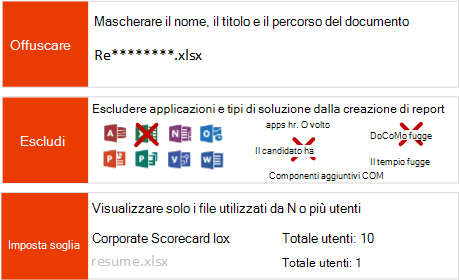
Modificare la soglia di creazione report nel database per visualizzare solo i file usati da più utenti
Dashboard di telemetria di Office tiene traccia del numero di utenti che usano un file di Office con lo stesso nome. Questi file sono in genere condivisi e accessibili da più utenti e spesso hanno più valore aziendale rispetto ai file usati da un singolo utente. Nell'ambito della pianificazione della compatibilità, è possibile scegliere di ignorare gli eventi di inventario e compatibilità per i file usati da un singolo utente e di monitorare invece i file usati in un reparto. La configurazione del dashboard di telemetria di Office per segnalare i file usati, ad esempio, da tre o più utenti, consente anche di evitare la visualizzazione di file personali, ad esempio riprendi. Questa impostazione riduce il set di dati restituito nei report personalizzati nel dashboard di telemetria di Office, consentendo di risolvere il limite di memoria di 2 GB nella versione a 32 bit di Excel.
Per impedire al dashboard di telemetria di Office di visualizzare i file con un singolo autore, è necessario eseguire uno script che regola la soglia minima di creazione report nel database. Usare lo strumento di amministrazione del dashboard di telemetria (Tdadm) per filtrare i file visualizzati in due o meno client. Impostare il valore Threshold su tre o su un valore maggiore, se necessario, come illustrato nell'esempio seguente.
tdadm.exe -o settings -databaseserver dbserver -databasename dbname -threshold 3
Per ulteriori informazioni sullo strumento Tdadm, vedere il wiki sullo strumento di amministrazione del dashboard di telemetria.
Mascherare o nascondere i dati utente e file visualizzati nel dashboard di telemetria di Office
È comune per gli utenti di un'organizzazione salvare i file di Office usando nomi di file che contengono informazioni riservate o riservate. Questi file potrebbero avere un valore aziendale elevato, giustificando il monitoraggio per i problemi di compatibilità. Tuttavia, gruppi aziendali come le risorse legali e umane potrebbero opporsi al monitoraggio dei computer per evitare di rivelare nomi di file riservati agli amministratori usando il dashboard di telemetria di Office.
Per consentire a se stessi e ad altri amministratori di identificare i proprietari dei file di Office che presentano problemi di compatibilità senza rivelare nomi di file o percorsi specifici, è possibile abilitare l'offuscamento dei file, mascherando nomi di file, titoli e percorsi di file di Office. Questa impostazione viene configurata nell'agente, che esegue l'attività di offuscamento prima di caricare i dati nella cartella condivisa. I dati archiviati nel computer locale non vengono offuscati.
Nella tabella seguente viene descritto come alterare le informazioni dei file.
Esempi di nomi di file, percorsi di file e titoli offuscati
Dettagli effettivi file nel computer client monitorato
| Esempio | Nome file | Percorso file | Titolo |
|---|---|---|---|
| #1 | Resume_Contoso.xlsx | C:\Users\John\Documents | Resume_Contoso.docx |
| #2 | Merger_Contoso.docx | \\FileShare\Operations\FY2018 | Merger_Contoso.docx |
| #3 | FY2018_Merger.xlsx | https://sharepoint/sites/HR/SharedDocuments | FY2018_Merger.xlsx |
| #4 | 10 cures for diseases.pptx | Outlook:C:\Users\John\AppData\Local\Microsoft\Windows\Temporary Internet Files\Content.Outlook\1234ABCD | 10 cures for diseases |
Dati inviati alla cartella condivisa dopo l'abilitazione dell'offuscamento dei file.
| Esempio | Nome file | Percorso file | Titolo |
|---|---|---|---|
| #1 | Re*.xlsx | C:\* | * |
| #2 | Me*.docx | \\FileShare\* | * |
| #3 | FY*.xlsx | https://sharepoint/* | * |
| #4 | 10*.pptx | Prospettiva:* | * |
Per abilitare l'offuscamento dei file utilizzando il Registro di sistema
Nell'esempio seguente viene abilitato l'offuscamento dei file nel Registro di sistema di un computer client. Salvare l'esempio di codice come file REG, quindi eseguirlo nei computer client monitorati.
Windows Registry Editor Version 5.00
[HKEY_CURRENT_USER\Software\Policies\Microsoft\Office\16.0\osm]
"EnableFileObfuscation"=dword:00000001
Per ulteriori informazioni sull'utilizzo dei file con estensione reg, vedere Aggiunta, modifica o eliminazione di sottochiavi e valori del Registro di sistema mediante un file REG (Registration Entries).
Per abilitare l'offuscamento dei file mediante impostazioni dei Criteri di gruppo
Nella tabella seguente vengono descritti il nome e il percorso dell'impostazione dei Criteri di gruppo che abilita l'offuscamento dei file. È possibile scaricare i file del modello amministrativo (ADMX/ADML) per Office dall'Area download Microsoft.
Criteri di gruppo impostazione che abilita l'offuscamento dei file
| Nome dell'impostazione | Path |
|---|---|
| Attivare le impostazioni di privacy nell'agente di telemetria di Office |
Configurazione utente\Criteri\Modelli amministrativi\Microsoft Office 2016\Dashboard di telemetria |
Impedire che determinate applicazioni o soluzioni vengano segnalate nel dashboard di telemetria di Office
Per i gruppi aziendali con dipendenti che gestiscono segreti commerciali o dati sensibili, è possibile impedire la raccolta e il caricamento di informazioni su applicazioni di Office specifiche o tipi di soluzione Office nella cartella condivisa. Ad esempio, un gruppo aziendale potrebbe decidere che i file di Excel sono troppo sensibili per il monitoraggio. Un altro gruppo potrebbe decidere di occuparsi solo delle soluzioni correlate ad Access e di non voler monitorare altre applicazioni.
Per configurare le impostazioni di esclusione utilizzando il Registro di sistema
Nella tabella seguente vengono descritti i valori del Registro di sistema che impediscono la segnalazione di applicazioni specifiche al dashboard di telemetria di Office.
Impostazioni del Registro di sistema dell'agente in HKEY_CURRENT_USER\Software\Policies\Microsoft\Office\16.0\OSM\preventedapplications
| Nome valore | Tipo valore | Dati e descrizione valore |
|---|---|---|
| accesssolution olksolution onenotesolution pptsolution projectsolution publishersolution visiosolution wdsolution xlsolution |
REG_DWORD |
Impedisce che i dati per applicazioni di Office specifiche vengano segnalati al dashboard di telemetria di Office. L'agente non segnalerà alcun dato che interagisce con l'applicazione specificata. Sono inclusi i file di documento usati dall'applicazione e i componenti aggiuntivi COM caricati dall'applicazione. I nomi dei valori corrispondono alle applicazioni di Office come indicato di seguito: accesssolution: Soluzioni di accesso olksolution: soluzioni di Microsoft Outlook onenotesolution: soluzioni OneNote pptsolution: soluzioni PowerPoint projectsolution: soluzioni di progetto publishersolution: soluzioni di pubblicazione visiosolution: soluzioni visio wdsolution: soluzioni Word xlsolution: soluzioni Excel Valore: 1 = Impedisci segnalazione 0 = Consenti segnalazione Predefinito = 0 (Consenti segnalazione) |
Nella tabella seguente vengono descritti i valori del Registro di sistema che impediscono la segnalazione di tipi di soluzione specifici al dashboard di telemetria di Office.
Impostazioni del Registro di sistema dell'agente in HKEY_CURRENT_USER\Software\Policies\Microsoft\Office\16.0\OSM\preventedsolutiontypes
| Nome valore | Tipo valore | Dati e descrizione valore |
|---|---|---|
| agave appaddins comaddins documentfiles templatefiles |
REG_DWORD |
Impedisce che i dati per soluzioni specifiche vengano segnalati al dashboard di telemetria di Office. I nomi dei valori corrispondono ai tipi di soluzione office come indicato di seguito: agave: app per Office appaddins: componenti aggiuntivi specifici dell'applicazione. Sono inclusi i componenti aggiuntivi di Excel, ad esempio xla e xlam, Word componenti aggiuntivi come dotm e componenti aggiuntivi di PowerPoint, ad esempio .ppa e .ppam. comaddins: componenti aggiuntivi COM documentfiles: file di documenti di Office templatefiles: file modello di Office Valore: 1 = Impedisci segnalazione 0 = Consenti segnalazione Predefinito = 0 (Consenti segnalazione) |
Nell'esempio seguente viene disabilitata la segnalazione per tutti i tipi di soluzioni e applicazioni. Salvare l'esempio come file REG, quindi rimuovere le applicazioni o le soluzioni per cui si desidera consentire la segnalazione. In caso contrario, verranno tutti disabilitati perché il relativo valore è impostato su 00000001.
Windows Registry Editor Version 5.00
[HKEY_CURRENT_USER\Software\Policies\microsoft\office\16.0\osm\preventedapplications]
"accesssolution"=dword:00000001
"olksolution"=dword:00000001
"onenotesolution"=dword:00000001
"pptsolution"=dword:00000001
"projectsolution"=dword:00000001
"publishersolution"=dword:00000001
"visiosolution"=dword:00000001
"wdsolution"=dword:00000001
"xlsolution"=dword:00000001
[HKEY_CURRENT_USER\Software\Policies\microsoft\office\16.0\osm\preventedsolutiontypes]
"agave"=dword:00000001
"appaddins"=dword:00000001
"comaddins"=dword:00000001
"documentfiles"=dword:00000001
"templatefiles"=dword:00000001
Per ulteriori informazioni sull'utilizzo dei file con estensione reg, vedere Aggiunta, modifica o eliminazione di sottochiavi e valori del Registro di sistema mediante un file REG (Registration Entries).
Per configurare le impostazioni di esclusione mediante impostazioni dei Criteri di gruppo
Nella tabella seguente vengono descritti il nome e il percorso delle impostazioni di Criteri di gruppo che escludono la creazione di report per le applicazioni e le soluzioni Office selezionate. È possibile scaricare i file del modello amministrativo (ADMX/ADML) per Office dall'Area download Microsoft.
Impostazioni dei criteri di esclusione in Configurazione utente\Criteri\Modelli amministrativi\Microsoft Office 2016\Dashboard di telemetria
| Impostazione | Descrizione |
|---|---|
| Applicazioni di Office da escludere dal report dell'agente di telemetria di Office |
Impedisce che i dati per applicazioni di Office specifiche vengano segnalati al dashboard di telemetria di Office. |
| Soluzioni di Office da escludere dal report dell'agente di telemetria di Office |
Impedisce che i dati per soluzioni di Office specifiche vengano segnalati al dashboard di telemetria di Office. |
Disabilitare la raccolta dati per l'agente
Per interrompere la raccolta dei dati nel computer locale, aggiornare il Registro di sistema o configurare le impostazioni dei Criteri di gruppo come riportato di seguito.
Per interrompere la registrazione tramite il Registro di sistema
L'esempio seguente interrompe la registrazione e il caricamento da parte dell'agente. Salvare l'esempio come file REG, quindi eseguirlo nel computer client.
Windows Registry Editor Version 5.00
[HKEY_CURRENT_USER\Software\Policies\Microsoft\Office\16.0\osm]
"Enablelogging"=dword:00000000
"EnableUpload"=dword:00000000
Per ulteriori informazioni sull'utilizzo dei file con estensione reg, vedere Aggiunta, modifica o eliminazione di sottochiavi e valori del Registro di sistema mediante un file REG (Registration Entries).
Per interrompere la registrazione usando le impostazioni di Criteri di gruppo
Le impostazioni dei criteri elencate nella tabella seguente sono disponibili nel percorso Configurazione utente\Criteri\Modelli amministrativi\Microsoft Office 2016\Telemetry Dashboard. Impostare queste impostazioni dei criteri su Disabilitato per disattivare la raccolta dati e il caricamento per l'agente. È possibile scaricare i file del modello amministrativo (ADMX/ADML) per Office dall'Area download Microsoft.
Impostazioni dei criteri dell'agente che disabilitano la registrazione
| Impostazione | Descrizione |
|---|---|
| Attivare la raccolta dei dati di telemetria |
Impostare questa opzione su Disabilitata per disattivare la raccolta dei dati. |
| Attivare il caricamento dei dati per l'agente di telemetria di Office |
Impostare questa opzione su Disabilitata per interrompere il caricamento dei dati nella cartella condivisa. |
Eliminare i dati archiviati nei computer client
La disabilitazione della registrazione non elimina i dati già raccolti da un computer. Per eliminare questi dati nel computer client locale, eliminare i file evt.tbl, sln.tbl, user.tbl che si trovano in %LocalAppData%\Microsoft\Office\16.0\Telemetry.